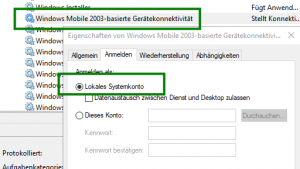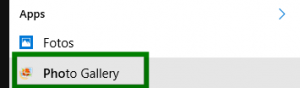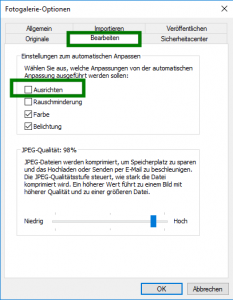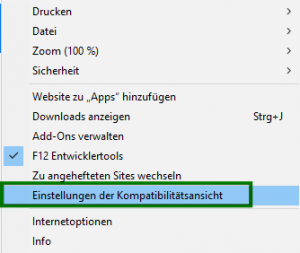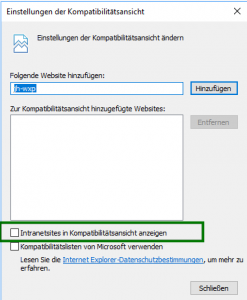Erhält man oben genannte Fehlermeldung dass der RPC-Server nicht verfügbar sei, kann das daran liegen dass Visual Studio 2008 nicht als Administrator ausgeführt wird. Dies hängt meistens mit den neueren Betriebssystemen, wie z.B. Windows 10, zusammen.
Ebenfalls kann es helfen wenn man die Bereitstellung des .Net Compact Frameworks in den Projekteigenschaften unter „Geräte“ deaktiviert.